Descrição
Nesse artigo será demonstrado a sincronização da Solução de Fiscalização em Campo no notebook do fiscal com o ambiente online do sistema. Esse processo é realizado quando o fiscal chega em uma conexão com a internet. Outras denominações comuns em documentos e artigos são: sincronização do ambiente de fiscalização offline ou sincronização do Módulo Offline.
Passo a passo
Impressão do Termo de Fiscalização
Depois do preenchimento de todos os formulários, coleta da assinatura, a impressão do termo pode ser realizada, para isso, na lista de termos de fiscalização, clique com o botão direito sobre o termo desejado, seguido de Emitir Modelo Documento.
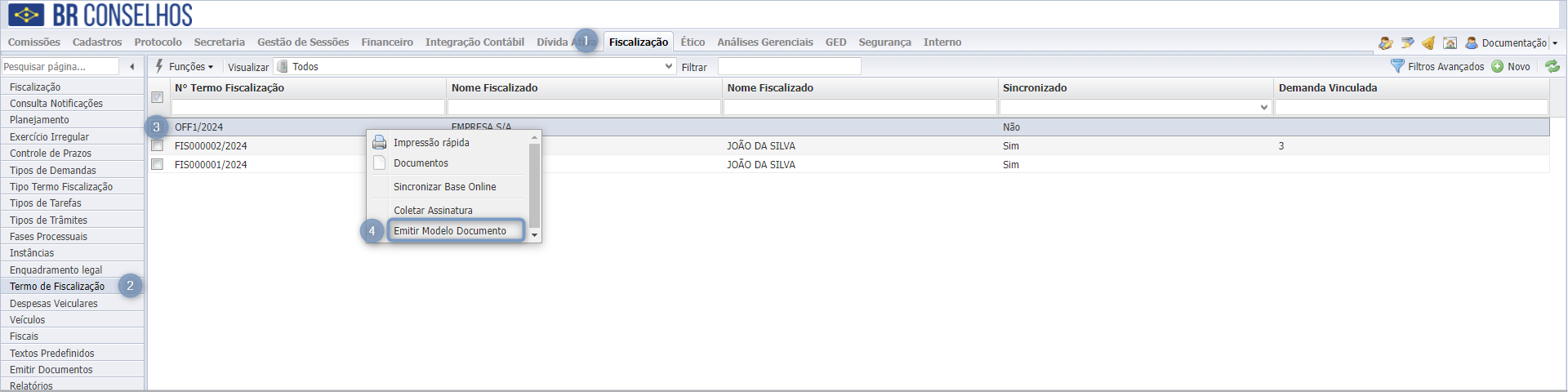
O termo é gerado e já pode ser baixado na hora pelo navegador.
* O documento do termo é desenvolvido para cada regional, permitindo imprimir as perguntas e respostas dos formulários, a assinatura coletada e outras informações do termo e pessoas envolvidas no termo.
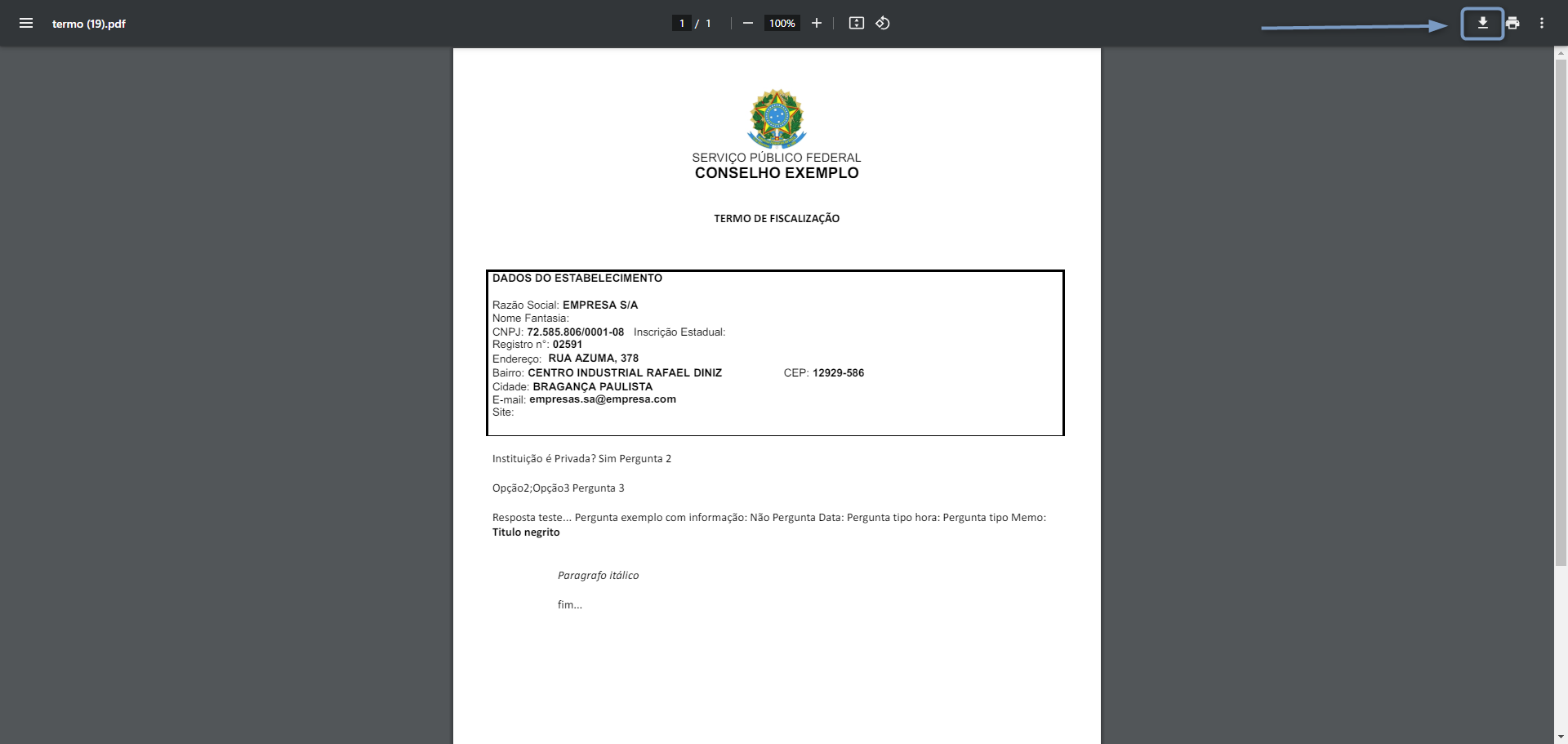
Para mais informações sobre o preenchimento do formulário de fiscalização, consulte o artigo:
Realizando a Sincronização
Com acesso a internet, volte a lista de termos de fiscalização, clique com o botão direito sobre o termo desejado, seguido de Sincronizar Base Online.
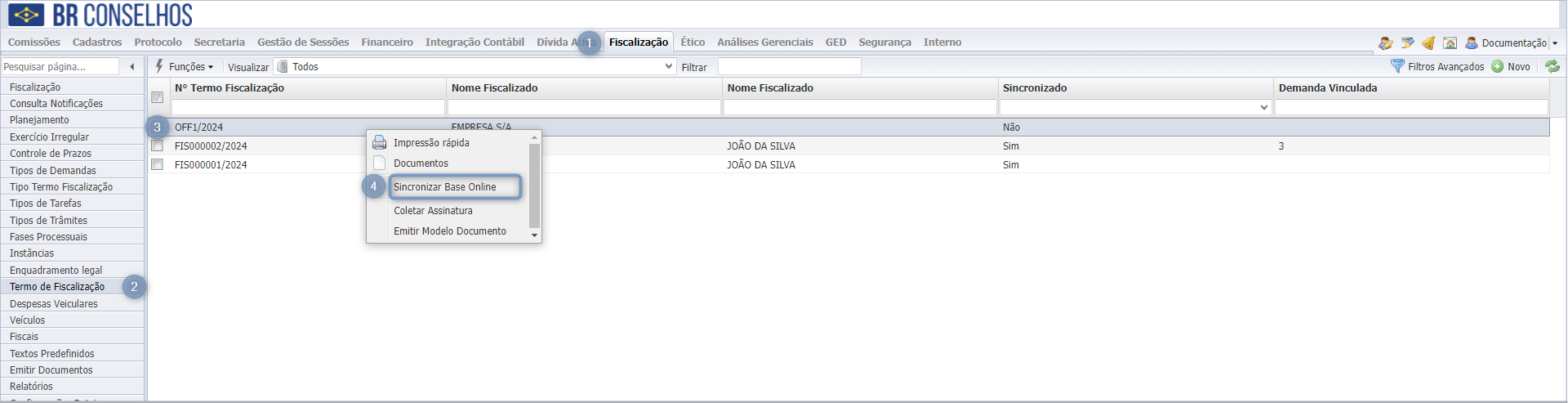
Confirme a sincronização pelo botão Sim.
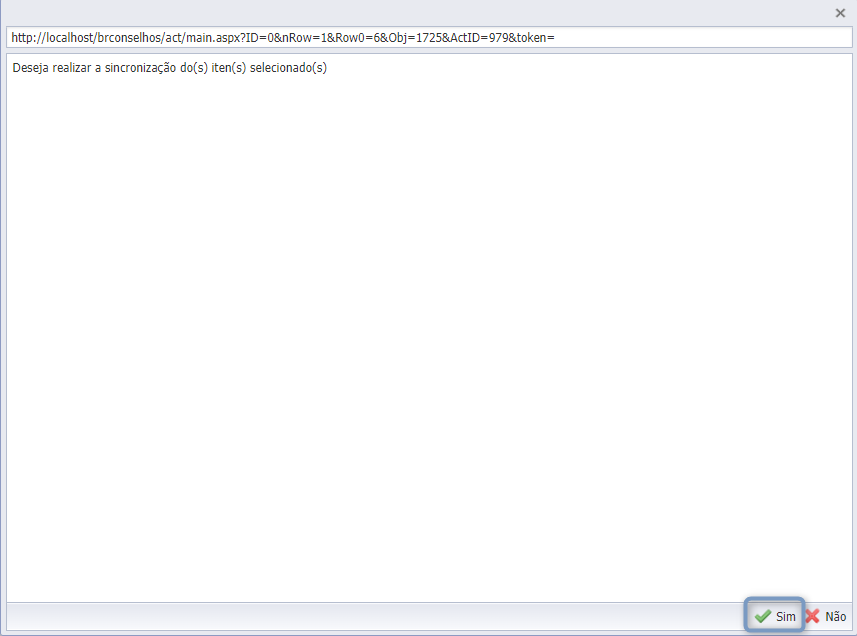
Na sequência, note que o status da coluna Sincronizado da lista de termos de fiscalização se altera para Sim.
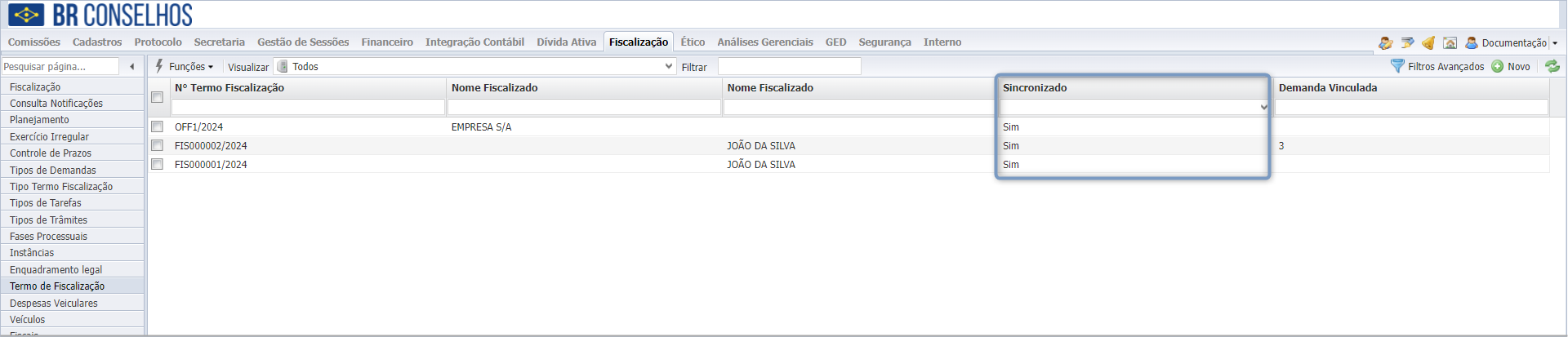
Termo Sincronizado no Destino
O termo sincroniza com o ambiente online, adicionando o termo a lista de termos em Fiscalização > Termo de Fiscalização, com todos os dados do termo adicionados no ambiente offline e criando automaticamente uma demanda vinculada ao termo.
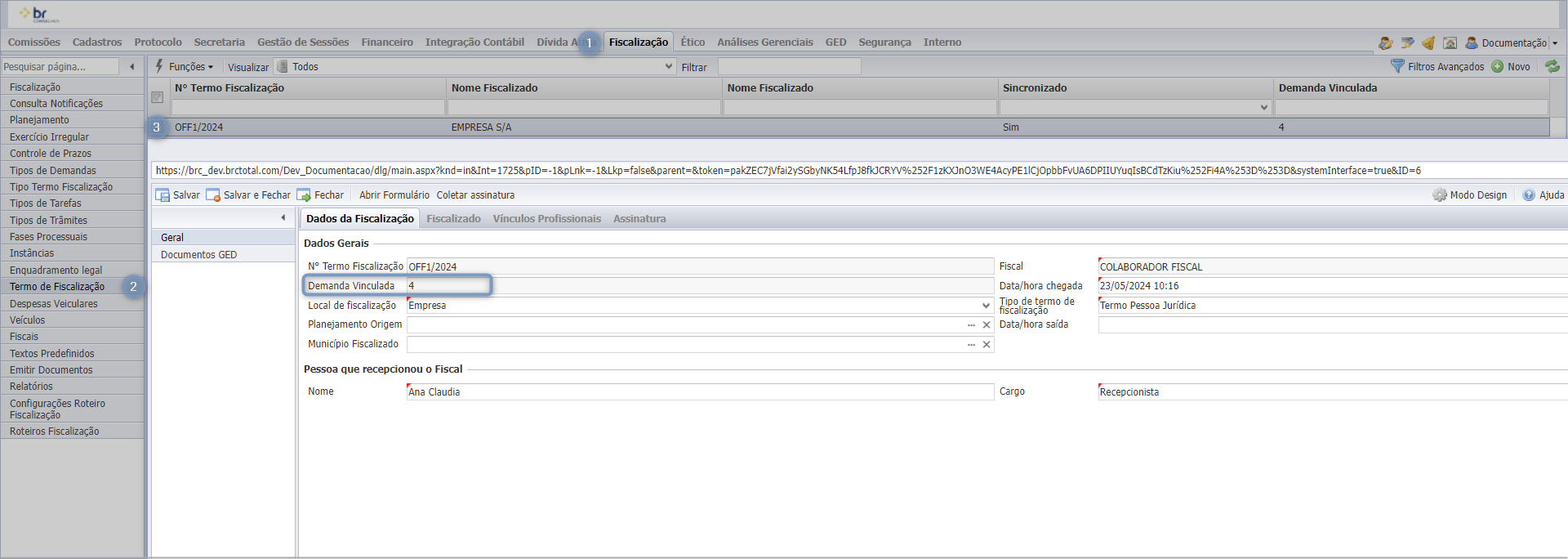
Informações Sincronizadas no Destino
Criação da Demanda no Destino
Em Fiscalização > Fiscalização/Demanda, sistema cria uma demanda vinculada ao termo, com os dados do fiscalizado informados no termo.
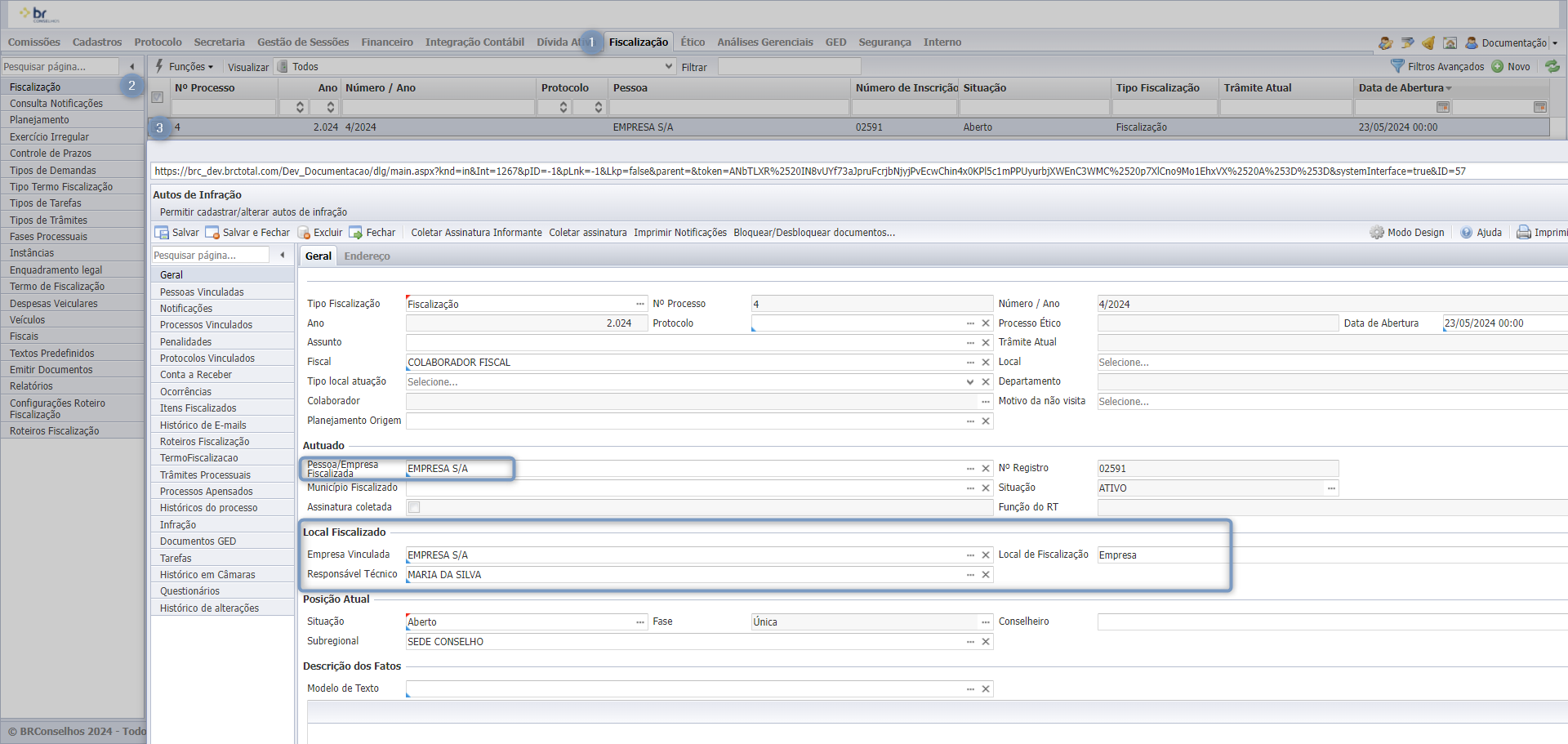
Além da criação da demanda, o termo emitido, também é sincronizado para a opção Documentos GED da demanda.
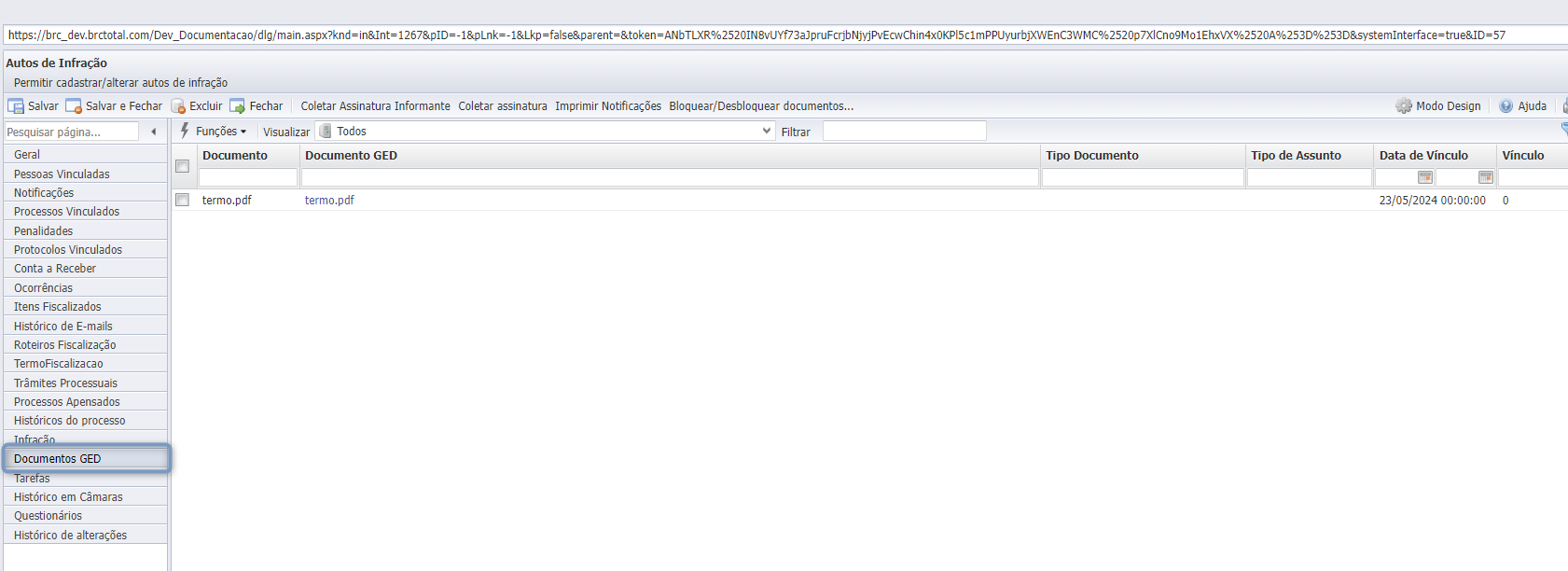
No Cadastro
Para o cadastro, são sincronizados do ambiente offline novos cadastros, endereços, vinculos profissionais e formação acadêmica.
Nos ambientes offline, o sistema sinaliza em uma mensagem no topo do cadastro os dados que serão sincronizados:

Quanto a sincronização de endereços informados no termo, o sistema aplica uma regra de acordo com o tipo de endereço informado:
Informações Adicionais
Obs.: este manual foi desenvolvido utilizando as configurações de interface padrão do sistema BRConselhos, sendo assim esta interface poderá apresentar diferenças na quantidade e nomenclatura de campos para determinados conselhos.
